2015年7月現在、
こちらの拡張機能はなくなってしまっているようです。
GoogleChromeでの拡張機能ダウンロードソフトでしたら、
「動画ゲッター」→http://pjoy.net/?p=789
を、お試しください。
Youtubeだけではなく、FC2動画やDailymotion、
niconico動画などの動画をGoogleChromeで
簡単にダウンロードできる拡張機能を見つけました。
こちらは、動画のサイズや、形式を指定することもできますので
お好みのサイズでダウンロードができます。
無料で使えるので、お試しください。
動画の保存なら…これ1つで完璧!
詳しい動画解説
↓↓↓
拡張機能の追加
1、
こちらから、GoogleChrome拡張機能を入手します。
↓↓↓
2、
こちらの画面が開くので、画面右上の青い「+無料」ボタンを
クリック
3、
こちらの表示が出ますので、「追加」をクリック
4、
このような表示が出て、GoogleChromeの拡張機能に
追加されました。
5、
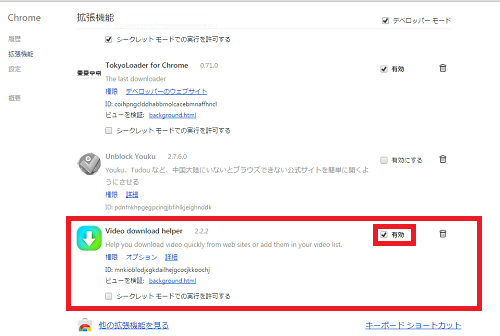
「chrome://extensions/」をアドレスバーに入力して
拡張機能を開きVideo download helperが
追加されているか、確認をしてみてください。
「有効」にチェックが入っていればOKです。
Video download helperで動画のダウンロード
1、
今回はYoutubeのこちらの動画をダウンロードします。
※こちらは自分でアップロードした動画です。
2、
画面右上にこのような黄緑色の矢印のアイコンが作成されています。
これが、Video download helperです。
このアイコンをクリックします。
3、
このような表示が出ますので、最初だけ「Add video to video list」を
クリックします。
画面下にこのような表示が出てきます。
4、
再度、画面右上の黄緑色の矢印アイコンをクリックして、
「Show video list」をクリック
5、
このような表示が出たら右上の「×」で閉じます。
6、
すると、このような表示になります。
上記「4、」の作業は、いくつも複数できるようです。
その場合、こちらにすべての動画が表示されます。
対象の動画をクリックします。
7、
このような表示になります。
再生ボタンをクリックして動画を再生させます。
8、
再生されると同時に、画面右上の黄緑色の矢印アイコンが
また使えるようになり、赤く数字が表示されています。
そこをもう一度クリックすると、いくつか、動画のサイズ・形式が
一覧で表示されますので、お好みのサイズ・形式の動画ファイルを
選択して、青いボタンをクリックします。
9、
このようにダウンロードがされました!
10、
ダウンロードした動画を再生して確認。
ダウンロードOKです!
![]()
好みのサイズ・形式で動画のダウンロードが可能です!
動画の保存なら…これ1つで完璧!
Video download helperが使える動画サイト
Youtube
FC2動画
Dairymotion
niconico動画 等…

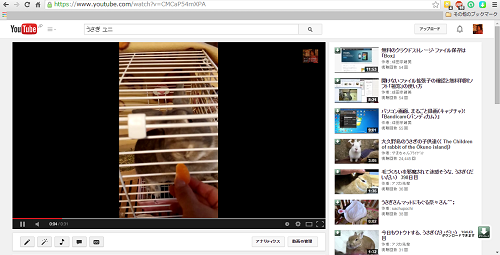


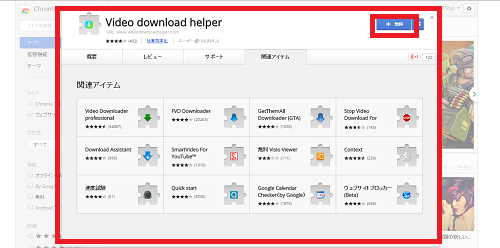
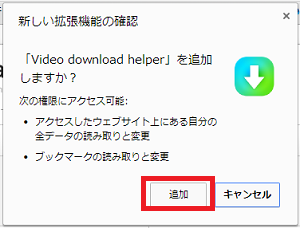
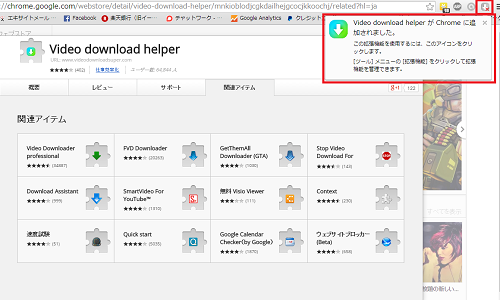
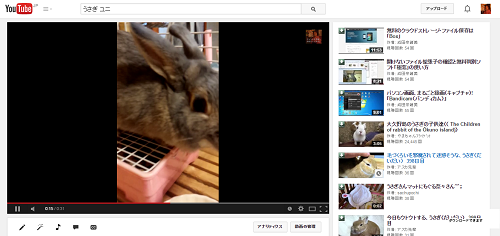
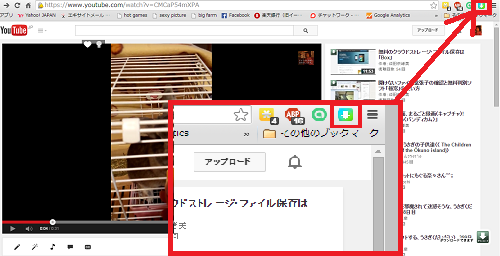
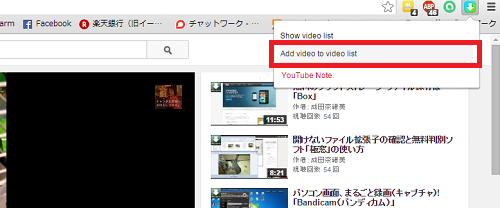
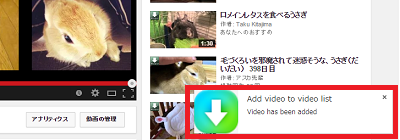
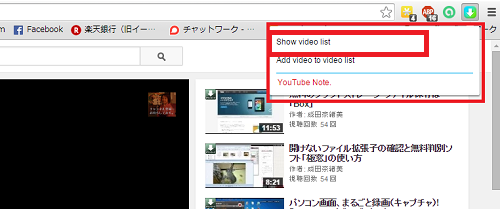
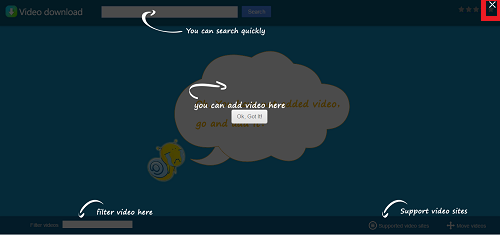
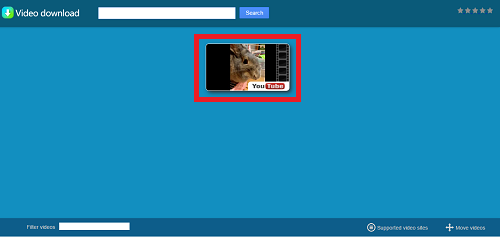
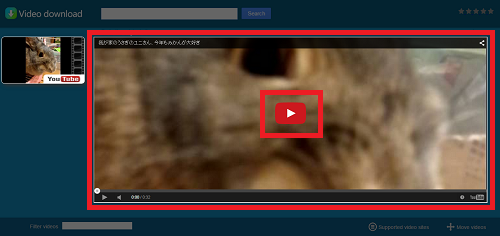
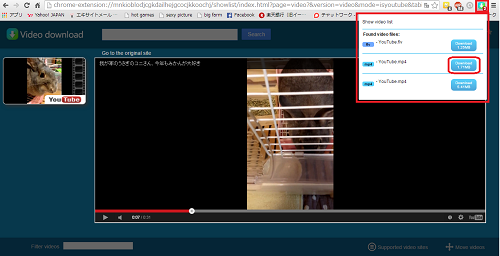
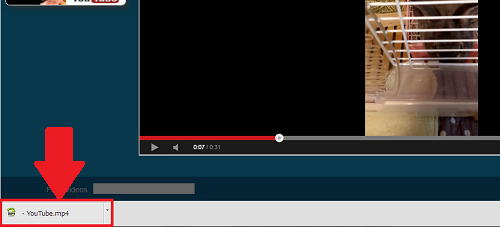
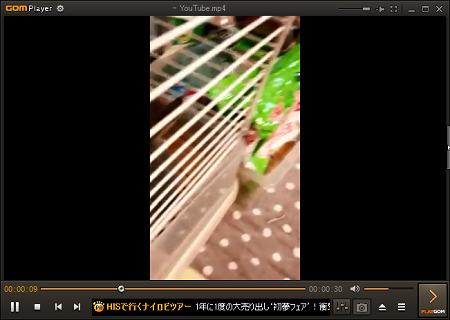









コメント